Animáció pillangó fleshh
Ebben a leckében megtudhatja, hogyan lehet egy animáció egy pillangó. Butterfly lesz animált, és a felülnézeti (mint ha a tetején, lásd), és oldalról, mintha csak ül Parkhaev, és tetszett neki egy virágot.
Mert ez a bemutató már használt Macromedia Flash 8 programot.
A kezdéshez meg kell készíteni a kép egy pillangó. A kép egy pillangó, kell helyezni a háttere átlátszó, és ez két különböző képek (egyik szárnya és a test). Letölthet képeket. használt ebben a leckében.
1. Hozzon létre egy új dokumentumot, a szükséges paramétereket.
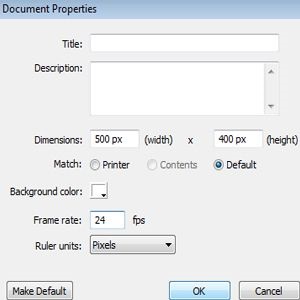
2. Importálja a képeket a programkönyvtár pillangó (szárny és a test).
3 létrehozása Layer 3 és hívja őket: (1 Telo, 2. és 3. Left Wing Right Wing).
4 A réteg (Telo) a drag könyvtár jelenet programot borjú kép egy pillangó.
Ugrás az 5 réteg (Left Wing), húzza a szárny a könyvtár képre, és helyezze közel a bal oldalon a borjú pillangó (szárny pontosabb helyét képest a borjú növelhető a színpadon többször is).
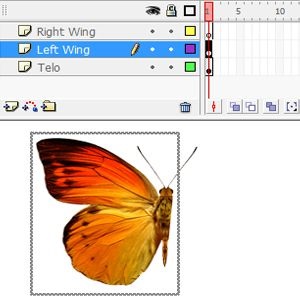
6. Mivel a szárnyak a pillangó szimmetrikusak, készült a baloldal és a jobb, mert ez hosszú oldalon kiválasztott, nyomja meg a „Ctrl + C” billentyűkombinációt, hogy másolja le, majd menj a réteg (jobboldal), és nyomja meg a billentyűkombináció „Ctrl + Shift + V „hogy a másolt kép a szárny, ez lesz a második szárny, majd lépjen a menü” Modify -> Transform -> Flip horizontal”, hogy tükrözze vízszintesen és tegyük egy síkba a jobb oldalon a borjú pillangó.
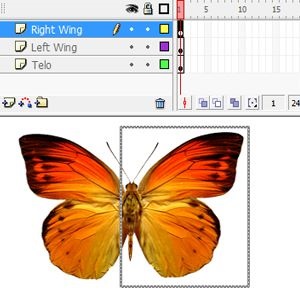
8. Kulcskép 10 és 20 frame réteg (jobboldal), jobb klikk 1-10 és 10-20 képkocka ez a réteg és a legördülő listából válassza ki a „Create Motion Tween” (Create a Motion Tween).
9. lépés az 1 réteg keret (jobboldal), válassza az eszközt „Free Transform Tool (Q)”, mi nyomja a központ a képre, és mozgassa balra (mozog a központ), ugyanezt a 10 és 20 képkocka.
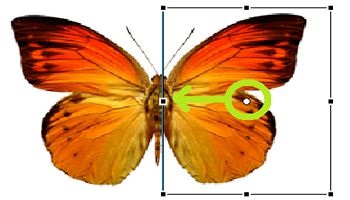
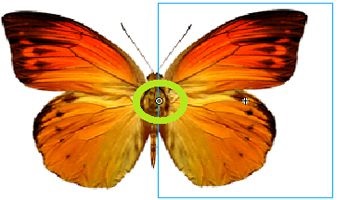
10 Ide a 10 váz és minden ezzel irányító eszköz „Free Transform Tool (Q)” szűkíti a szárny a kép 4 alkalommal, ahogy tolja a központ a bal szélén, akkor szűkült csak a jobb és bal szélén állva marad (FONTOS: Kérjük, hogy az animáció a kulcs képkockák között, és csak ezután csökken a szárny).
Hasonlóképpen, mi és a baloldal, csak a közepén a kép jobbra mozog.
11 végén az animáció pillangó hozzon létre egy üres kulcsot 20 kerettel a keret réteg (Telo), hogy egy pillangó test megjelenik minden alkalommal.
Ki lehet próbálni, hogy mit megvan "Control -> Test Movie".
Most, hogy az animáció pillangó oldalnézetből (egy síkban).
1. Hozzon létre egy új dokumentumot.
2. Ha már létrehozott egy új dokumentumot megy a menü „Insert -.> New Symbol”, hogy hozzon létre egy új videót, nevezzük „Babochka_mc”, „OK”, és azonnal találja magát a film készült.
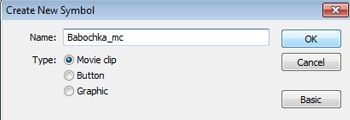
3 Importálja a könyvtári program minden ugyanazt a képet a szárny és a test pillangó most kell beírni az oldalon.
4. a húzás létrehozott movieclip a könyvtárból a színpadra pillangó szárnyának.
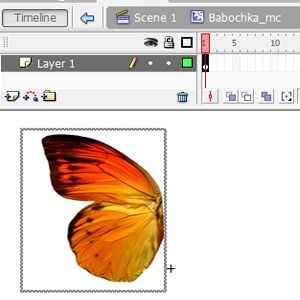
7 kattintások eszköz „Selection Tool (V)” A szárny kiválasztásához, majd nyomja meg a „Ctrl + C” billentyűkombinációt másolja, majd hozzon létre egy új réteget, és a lét, akkor nyomja meg a billentyűkombináció „Ctrl + Shift + V” hogy a másolt képet.
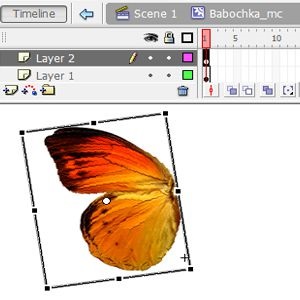
8, egy új réteget, nevezzük (Telo), helyezze azt a két réteg között (szárnyai között), és amikor fel ezt a réteget a helyszínre programot borjú képet. Testreszabása ez a test a mi szárnyak eszköz "Free Transform Tool (Q)".
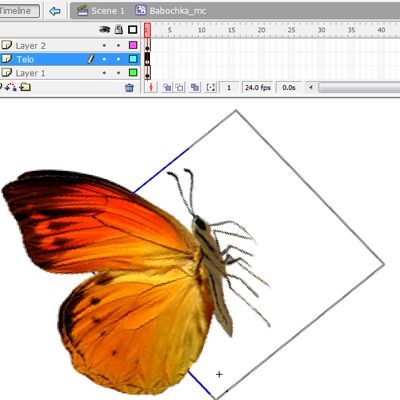
9. kiválasztás (1 réteg) is nevezd át (jobboldal), hogy világossá teszi, hogy ez a jobb szélen, és hogy az adott réteg létrehozása kulcsfontosságú keretek 10 és 20 keret, nyomja meg a „F6”, és azonnal animációs közötti mozgást ezek a keretek.
10 A 1 keret, válassza ki az eszközt „Free Transform Tool (Q)”, és mozgassa a központ a kép felé szárny borjú pillangó, mint mi 1 flash kártya 9 pont, így végzünk egy 10 és 20 frame. Ezután lépjen a 10 keret, és ezáltal irányító eszköz szűkíti a szárny, 4-szer kis szakaszon (tolódott a jobb- és a baloldali balra) szűkülő szárny, akkor ad nagy szárny.
Mi hasonlóan kell eljárni a második, baloldali.
11. Menj vissza a nagyszínpadon a linkre kattintva.
12 A nagyszínpad a film drag könyvtár „Babochka_mc”, amelyben dolgozunk, és az eszköz „Free Transform Tool (Q)” fordulunk a pillangó, ahogy kell.
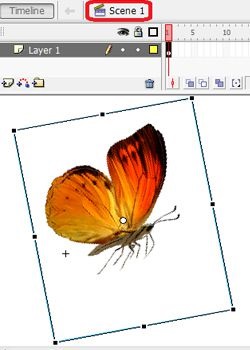
Ki lehet próbálni, hogy mit megvan "Control -> Test Movie".
3. rész: Animáció parhaniya / Butterfly járat
Most, hogy már megtanulták, hogyan kell animálni egy pillangó, ha nézni bármely szögből, meg lehet kezdeni az animáció pillangó repülés.
1. Hozzon létre egy új dokumentumot, a szükséges paramétereket.
2. Importálja a könyvtári program, az összes szükséges kép, beleértve a háttérképet.
3. Készítsen 3 rétegből áll: (Fon Butterfly_1 és Butterfly_2).
4 Válassza ki a réteg (Fon), és helyezze a központ a jelenet képet fog szolgálni, mint a háttér, menjen a 150-es blokk, és hozzon létre egy üres váz nyomja meg a „F5” billentyűt háttér volt minden kockánál.
5. lépés a réteg (Butterfly_1), és hozzon létre egy új klipet Ehhez lépjen a menü „Insert -.> New Symbol”, az úgynevezett klip „Butterfly_1_mc” gombra, és kattintson az „OK”, míg a csökkenő ebbe klip.
6 Míg létre és animálhat az első pillangószelep klip létre a belső (felső nézet).
7. Menj vissza a nagyszínpadon.
8 lépés a réteg (Butterfly_2), és hozzon létre egy új klipet Ehhez lépjen a menü „Insert -.> New Symbol”, az úgynevezett klip „Butterfly_2_mc” gombra, és kattintson az „OK”, míg a csökkenő ebbe klip.
9-től létre és animálhat második pillangó klip belül jön létre (oldalnézet).
10 Menj vissza a nagyszínpadon.
Menj a 11 réteg (Butterfly_1), és húzza ki a könyvtárból az első film jelenet pillangó „Butterfly_1_mc”.
12 Most hozzon létre egy útmutató az első járat a pillangó erre jobb klikk a réteg (Butterfly_1), és a legördülő listából válassza ki az „Add Motion Guide” és egy új réteget (Guide: Butterfly_1).
13 A réteg (útmutató: Butterfly_1), válassza az eszközt „Pen Tool (P)”, ami az első pont (amely meg kell kezdeni animáció pillangó repülés), aztán a második pont képez egyenes vonalat, így tesszük a pontot többször, ami a szaggatott vonal vonalat, amikor az összes pontot vannak elrendezve, és a sorok között fektessük válassza a film pillangó és mozgassa a közepén az első tétel kezdőpontját köti őt a versenyből.

14 Ezután mozgassa a film pillangó a vasútvonal (ha szükséges forgatni a pillangó eszköz „Free Transform Tool (Q)”), ami minden egyes alkalommal, amikor új Kulcsképek egy réteg (Butterfly_1), amikor mozog. A lényeg, hogy a repülés kezdődött és végződött kívül a helyszínre, akkor még érdekesebbé. Létrehozása kulcsképek 45, 50, 80, 100, 101, 120, 121, 125 és 150 frame. A kettő között, 45-50, 80-100 és 120-125 a keret, akkor nem az animációs ezeken az oldalakon pillangó helyén marad.
15. A 101. és 120 blokk választani a pillangó, és távolítsa el a gombra kattintva a „Törlés”, ezen intervallumban lesz látható a második film, ahol a pillangó fog leszállni egy virág. Amikor az összes képkocka egymástól, pillangó költözött a végső cél (repülő lepkék kitölteni) hozzon létre egy Motion Tween között 1-45 50-80 és 125-150.
Menj a 16 réteg (Butterfly_2), a 101 keret, és hozzon létre rajta egy kulcs képkocka, nyomja meg a „F6” gombot. Mi ebben a keretben húzza a könyvtár a színpadra a második film pillangó (Butterfly_2_mc), és állítsa be a helyét a helyszínen, ahol eltávolították az első film pillangó.
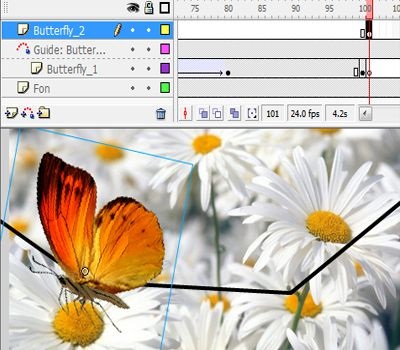
17 létrehoz egy kulcs képkocka 105 togozhe réteg keret, és hogy útközben ez alatt a pillangó (mintha ül egy virág). 115 Kulcskép és hagyja a pillangó az alsó helyzetben (pillangó ül egy virág). Kulcskép egy keretben 120, illetve a fel a pillangó (eredeti helyére). Ezután létre animmatsiyu közötti mozgása 100-105 és 115-120 keretek ezen réteg.
Mindaz, amit elvégezte a repülés animáció / parhaniya pillangó, akkor most tesztelni amink van „Control -> Test Movie”.